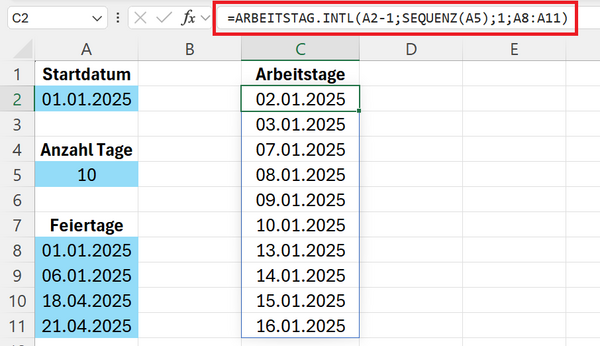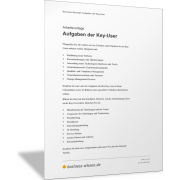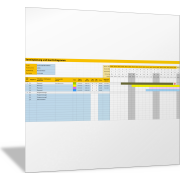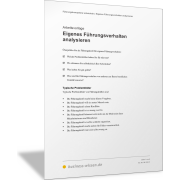Excel-TippListe mit Arbeitstagen automatisch erstellen
Im Arbeitsalltag ist es oft notwendig, Zeitpläne zu erstellen, die nur Arbeitstage umfassen und dabei Wochenenden und Feiertage automatisch ausschließen. Ob für Projektpläne, Abwesenheitslisten oder andere zeitbasierte Aufgaben – Excel bietet eine praktische Lösung, um eine solche Liste von Arbeitstagen zu erstellen – ohne Wochenende und Feiertage.
Datumsliste mit Arbeitstagen erstellen
Mit der folgenden Formel können Sie automatisch eine Liste von Arbeitstagen erstellen:
=ARBEITSTAG.INTL(A2-1;SEQUENZ(A5);1;A8:A11)
Die Parameter haben hierbei die folgende Bedeutung:
- A2: In dieser Zelle steht das Startdatum.
- A5: In dieser Zelle legen Sie die Anzahl der Arbeitstage fest, die in Ihrer Liste erscheinen sollen.
- 1: Mit diesem Parameter definieren Sie, welche Tage als „Wochenende“ ausgeschlossen werden sollen. Folgende Einstellungen sind möglich und die entsprechenden Wochentage werden in der Liste nicht berücksichtigt:
1 = Samstag, Sonntag
2 = Sonntag, Montag
3 = Montag, Dienstag
4 = Dienstag, Mittwoch
5 = Mittwoch, Donnerstag
6 = Donnerstag, Freitag
7 = Freitag, Samstag
11 = Nur Sonntag
12 = Nur Montag
13 = Nur Dienstag
14 = Nur Mittwoch
15 = Nur Donnerstag
16 = Nur Freitag
17 = Nur Samstag
- A8:A11: Bereich, in dem die Feiertage erfasst sind.
Wie die Datumsliste erzeugt wird
Die Formel beruht auf der Excel-Funktion ARBEITISTAG.INTL(). Sie berechnet automatisch ein Datum, das eine bestimmte Anzahl von Arbeitstagen vor oder nach einem Startdatum liegt. Wochenenden (Samstag und Sonntag) werden dabei ausgeschlossen. Um auch Feiertage auszuschließen, können diese optional als Argument hinzugefügt werden.
Der Trick in dieser Formel beruht darauf, dass wir die Funktion SEQUENZ() in die Funktion ARBEITSTAG.INTL verschachteln und als Inhalt für das Argument Tage verwenden.
=ARBEITSTAG.INTL(A2-1;SEQUENZ(A5);1;A8:A11).
Hierdurch wird im Beispiel eine Liste von Werten erzeugt:
1, 2, 3, 4, 5, 6, 7, 8, 9 und 10
Die Werte werden einzeln als Argument Tage an die Funktion ARBEITSTAG.INTL übergeben. Somit entsteht automatisch die entsprechende Auflistung der Arbeitstage.